文件照片打印怎么去掉黑底 照片打印黑底怎么去除
更新时间:2024-03-31 12:07:26作者:jiang
在日常生活中,我们经常会遇到需要打印文件或照片的场景,但有时候打印出来的照片却出现了黑底的情况,影响了整体的美观度,如何去除照片打印出来的黑底呢?有什么方法可以让我们的照片更加清晰明亮呢?下面就让我们一起来探讨一下如何去除照片打印的黑底,让我们的照片更加生动和真实。
具体方法:
1.打开一个空白Word文档,将需要打印的图片插入到文档中来。
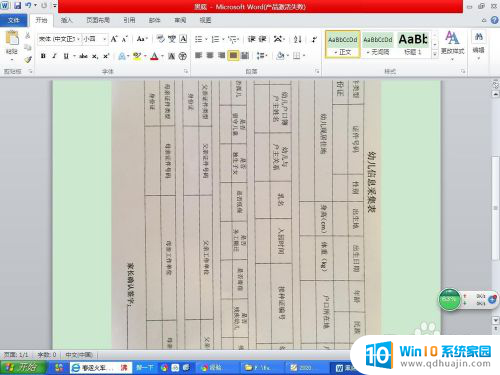
2.选中插入的图片,选择“图片工具”中的“格式”。
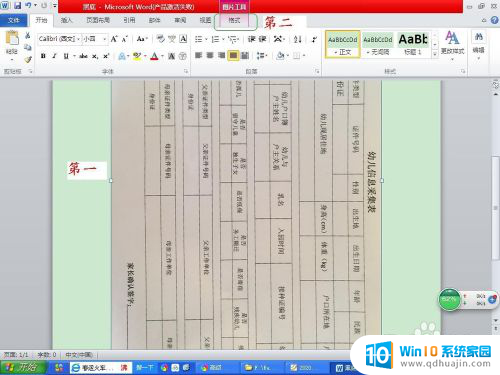
3.选择菜单栏上的“颜色”,在下拉菜单中选择“设置透明色”。

4.鼠标变成“针管状”,在图片上点击一下。黑色底去除,效果如图。打印即可
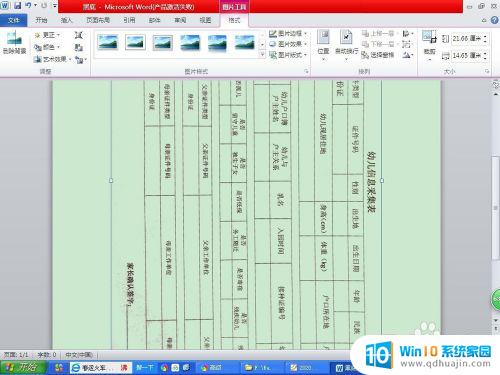
以上就是文件照片打印怎么去掉黑底的全部内容,如果有任何问题,请按照以上方法进行操作,希望这些方法对大家有所帮助。





